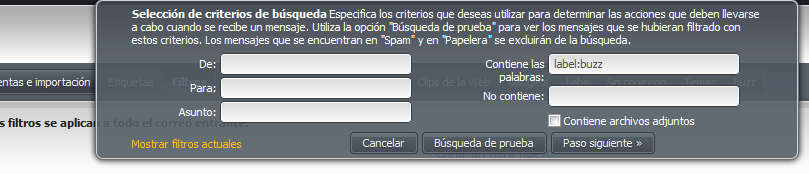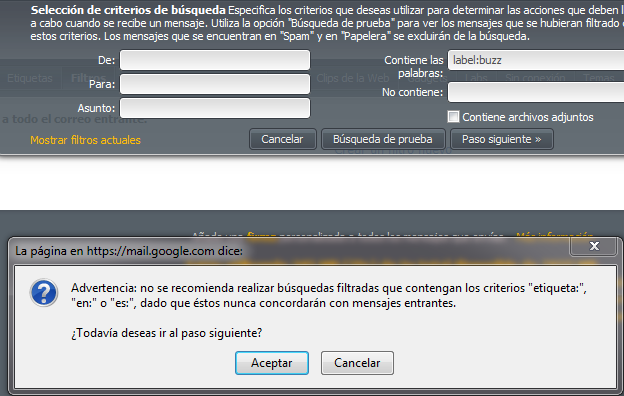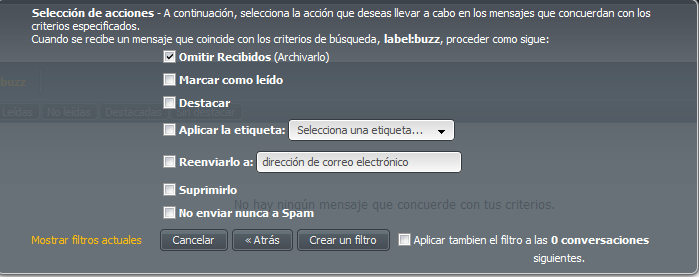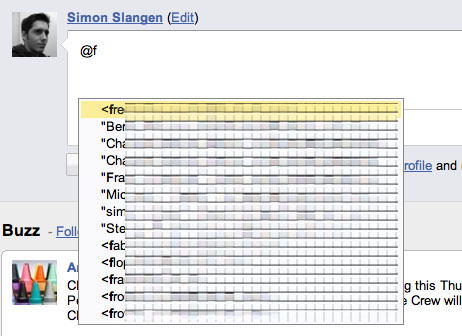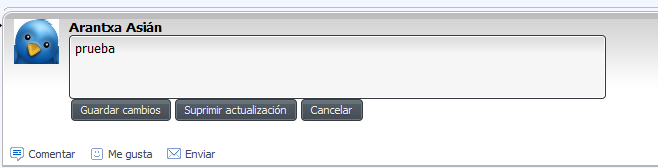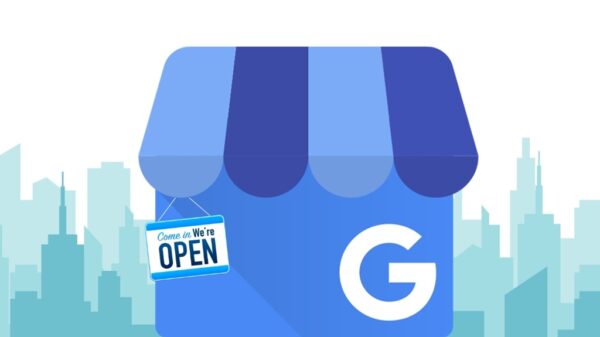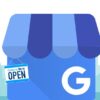A pesar de las críticas recibidas por Buzz, Google sigue apostando por su nuevo servicio y luchando para que tenga la acogida que se merece. Lógicamente Buzz está muy lejos de tener la popularidad de otras plataformas similares como Facebook o Twitter, pero no hay que olvidar que acaba de comenzar su andadura, por lo que no está de más que le demos una oportunidad y que sigamos descubriendo todas las funcionalidades que ofrece.
A continuación os vamos a dar cinco consejos para que podáis mejorar vuestra experiencia con el nuevo servicio del gigante de Internet.
1-Filtra Buzz desde tu correo
Si quieres tener tus mensajes de Buzz alejados de tu bandeja de entrada hay una solución para ello. Dentro de la pestaña Filtros, que se encuentra dentro de la Configuración de Gmail, crea un nuevo filtro. En el campo Contiene las palabras añade label:buzz. A continuación te saldrá un recuadro con una advertencia, dale a Aceptar y continúa al siguiente paso. Ahí marca la casilla Omitir Recibidos (Archivarlo) y pincha en Crear un filtro. Una ves hecho esto ya no tendrás que preocuparte que los mensajes de Buzz se mezclen con los correos que recibas.
2- Dale formato a un Buzz
Google Buzz no permite cualquier formato. Pero a pesar de que no hay ningún botón para que puedas modificar el texto, puedes poner negritas, cursivas y hacer subrayado por medios de etiquetas, tal y como ocurre en Gmail.
Por ejemplo escribe tu texto entre asteriscos para ponerlo en negrita (* negrita *), rodealo con guiones para que sea _cursiva_, así respectivamente.
3- Envía un Buzz a alguien de tu bandeja de entrada directamente
¿Quieres asegurarte de que una persona en concreto lea tu Buzz? Si esta persona no ha filtrado los Buzz en su bandeja de entrada, escribe una @ antes de comenzar a escribir el texto de tu mensaje. De este modo tu destinatario recibirá el Buzz directamente a su bandeja de entrada
4- Edita un Buzz activo
Incluso después de que te hayan respondido, puedes editar tus mensajes Buzz. Como podréis imaginar esto puede llevar a algunas situaciones chocantes, ya que si cambias tus preguntas, muchas de las respuestas tendrán un significado totalmente distinto. Al parecer esto no ha sido pensado por los chicos de Google.
5- Deshabilita Google Buzz
Si a pesar de haberle dado una oportunidad a Buzz no te convence, tienes la posibilidad de deshabilitarlo. Para ello vete a la parte inferior de la página de Gmail y dale a Desactivar Buzz. Si marcas la casilla No mostrar Buzz en Gmail se desactivará Buzz en Gmail, pero todavía se podrá seguir usando en el teléfono y se podrán crear publicaciones en Google Buzz desde el mismo. Pero si quieres desprenderte de Google Buzz definitivamente pulsa en Inhabilitar Google Buzz. Ello inhabilitará Google Buzz en Gmail, eliminará tu perfil de Google y tus publicaciones de Buzz. Además, se desconectarán los sitios conectados y dejarás de seguir a las personas que sigues.